Klicken Sie auf Formatierung um die Formatierung des Kurz- bzw. Langtextes zu ändern:
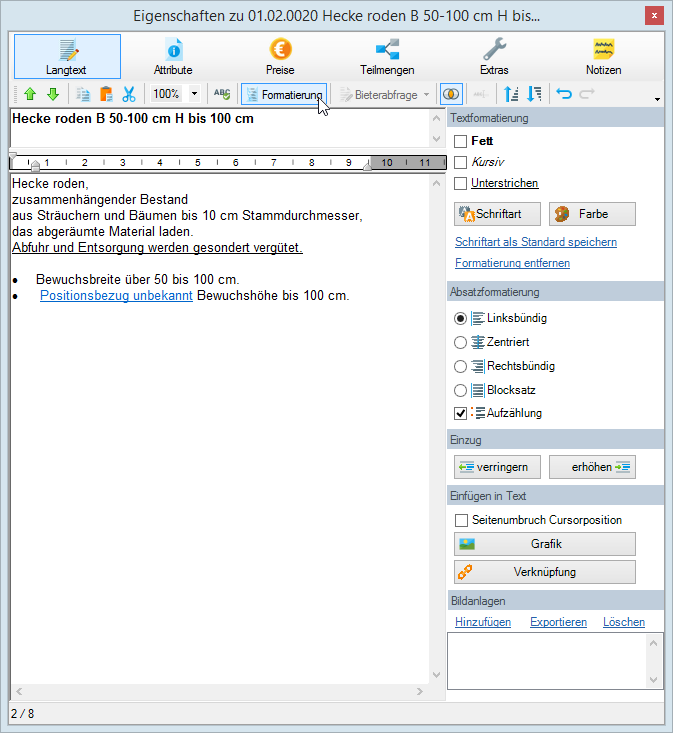
Abbildung: Formatierung ändern
Mit der Funktion Schriftart als Standard speichern die Schriftart des Kurz- bzw. Langtextes der jeweiligen Beschreibungsform die gerade aktiv ist (Normalposition, Hinweistext, Unterbeschreibung, ...) als Standard speichern. Dieser Standard ist benutzerspezifisch und bezieht sich auf alle Positionen (in allen Leistungsverzeichnissen des Benutzers) mit der selben Positionsart.
So können Sie für Positionen wie Vorbemerkungen, Normalpositionen, Hinweise, Ausführungsbeschreibungen, Unterbeschreibung und für LV Gliederungen (z.B. Abschnitt, Titel usw.) jeweils eine eigene Schriftart für den Kurz- bzw. Langtext als Standard speichern. Dieser Standard wird dann auf alle Positionen in allen Leistungsverzeichnissen angewendet, die die selbe Positionsart haben.
Hinweis:
•Wurden im Kurz- bzw. Langtext einer Beschreibungsform bereits Formatierungen vorgenommen, wird der Lang- bzw. Kurztext dieser Position mit der Standardschriftart nicht überschrieben.
•Die Standardschriftart für den Kurztext wird im Kurztext, für den Langtext im Langtext festgelegt.
•Die Kurz- bzw. Langtexte werden im Ausdruck mit der selben Formatierung ausgegeben, wie sie im Positionstexteditor angezeigt werden.
•Um im Langtext einen Tabstop zu setzen, klicken Sie mit der linken Maustaste auf die gewünschte Stelle des Lineals.
Mit der Funktion Formatierung entfernen, können Sie für die selektierte Position oder für alle Positionen innerhalb des geöffneten Leistungsverzeichnisses, die Formatierungen entfernen und die Schriftarten auf die als Standard gespeicherte Schriftart zurücksetzen:
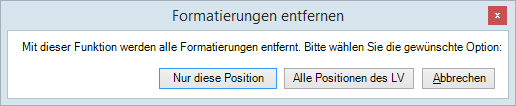
Absatzformatierung:
Unter Absatzformatierung können Sie festlegen, ob der markierte Absatz linksbündig, zentriert, rechtsbündig oder im Blocksatz formatiert werden soll. Weiterhin können Sie für Aufzählungen die entsprechende Option aktivieren.
Einzug:
Klicken Sie auf die entsprechende Schaltfläche, wenn Sie den Einzug verringern oder erhöhen möchten.
Einfügen:
Hier finden Sie Funktionen zum Einfügen einer Grafik, einer Internetverknüpfung und Sie können mit Seitenumbruch Cursorposition, in der Druckausgabe einen Seitenwechsel innerhalb des Langtextes erzwingen.
Hinweis:
Wenn Sie Texte aus anderen Dokumenten (z.B. MS Word) in den Positionstexteditor einfügen, kommt vor dem Einfügen eine Abfrage (abhängig von der Pallas-Konfiguration; fragen Sie ggf. Ihren Administrator):
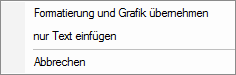
•Formatierung und Grafik übernehmen: Wählen Sie diese Option, wenn Sie eine Grafik und/oder den Text mit der ursprünglichen Formatierung einfügen möchten.
•nur Text einfügen: Wählen Sie diese Option, wenn der einzufügende Text mit der aktuellen (Pallas-)Standardschriftart eingefügt werden soll.
•Abbrechen: Bricht das Kopieren ab.
Hinweis:
•Im Kontextmenü (rechte Maustaste) finden Sie weitere Funktionen um z.B. zur vorigen/zur nächsten Position zu wechseln, die erste Zeile des Langtextes in den Kurztext zu übernehmen usw.
•Die Formatierungen des Kurztextes werden in der tabellarischen Ansicht nicht dargestellt!
•Beachten Sie bitte, dass im Positionsassistenten die richtige Auswahl eingestellt ist (Abschnitt bzw. Normalposition).
•Mit ![]() wird eine neue Zeile unterhalb, und mit
wird eine neue Zeile unterhalb, und mit ![]() oberhalb der markierten Zeile eingefügt.
oberhalb der markierten Zeile eingefügt.